Значительная часть дополнительных функциональных возможностей IBM Rational Team Concert™ предназначена для администраторов, архитекторов сборки и инженеров по выпуску программных продуктов. В данной серии статей рассматриваются часто упускаемые из вида, а иногда даже нелюбимые разработчиками программного обеспечения задачи.
Разработчик программного обеспечения играет важнейшую роль в создании поставляемых программных продуктов, сервисов и приложений. Руководители проектов все чаще рассматривают сборку, тестирование и развертывание создаваемых разработчиками артефактов как постоянно сокращающийся по времени, очень гибкий, бережливый, основанный на методике DevOps жизненный цикл.
К счастью, Rational Team Concert позволяет достичь этих целей, выполняя любые пожелания разработчиков программного обеспечения, и предоставляет ненавязчивое, облегченное и простое в использовании решение по управлению изменениями.
В данной серии статей рассматриваются действия разработчика с момента его подключения к проекту до поставки конечным пользователям новых функциональных возможностей и исправлений. Эта серия статей может стать полезным набором "шпаргалок для разработчика". Некоторые из описанных действий могут выполняться достаточно редко. Другие могут быть обязательной составляющей обычного процесса разработки.
В первой части 1 данной серии статей рассматриваются:
- Основные концепции механизмов управления изменениями в Rational Team Concert.
- Подключение группового проекта.
- Создание рабочей области репозитория и загрузка компонентов и артефактов проекта.
Перед началом работы
На рисунке 1 показана схема развертывания сервера Jazz™ Team Server и Rational Team Concert, используемая в данной статье.
Если вы хотите выполнить описанные ниже действия, необходимо реализовать аналогичную топологию развертывания. В данной топологии используются две физические рабочие станции, хотя можно обойтись и одной.
Рисунок 1. Топология развертывания Rational Team Concert и Jazz Team Server

Рабочая станция 1. Сервер Jazz Team Server
Хосты рабочей станции 1:
- Сервер Jazz Team Server и Rational solution for Collaborative Lifecycle Management (CLM) 5.0.2. Подробная информация по установке сервера Jazz Team Server и Rational solution for CLM приведена в справочном центре.
- Пример приложения Money that Matters. Установка примера Money that Matters подробно описана в справочном центре.
Важно! Все действия с примером Money That Matters будут выполняться с идентификатором пользователя bob. Вы или администратор проекта должны назначить фиктивному пользователю Bob лицензию клиентского доступа JKE Banking a Rational Team Concert Developer. Здесь описано, как это сделать.
Рабочая станция 2. Клиент разработки Rational Team Concert
Существует много вариантов установки Rational Team Concert на рабочей станции 2. Возможные варианты установки Rational Team Concert:
- В виде автономного продукта.
- В ранее установленной среде Eclipse.
- В ранее установленной среде разработки IBM, основанной на Eclipse (например, IBM® Rational Application Developer for WebSphere Software).
В данной статье применяется второй вариант: установка Rational Team Concert в существующую среду Eclipse 4.4 (Luna) IDE.
Подробное описание различных вариантов установки клиентской части приведено в разделе Назначение пользователям лицензий клиентского доступа.
Групповая разработка в Rational Team Concert. Словарь
Rational Team Concert старается максимально скрыть механику управления изменениями. Это позволяет разработчику сконцентрироваться на сборке, тестировании и развертывании кода высокого качества. Но все же для оптимизации производительности разработчика в групповой среде необходимо знать некоторые концепции управления изменениями в Rational Team Concert.
Рисунок 2. Взаимосвязь между механизмами хранения и управления изменениями в Rational Team Concert
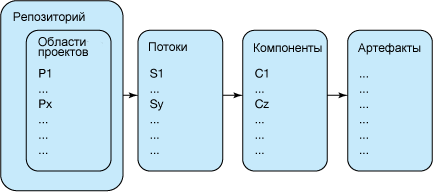
В Rational Team Concert групповой репозиторий является сервером совместного управления жизненным циклом (CLM). В зависимости от установленной функциональности, CLM-сервер может предоставлять группам разработчиков следующие сервисы: управление изменениями, управление требованиями и управление качеством. Групповой репозиторий хранит области проекта и профили пользователей, работающих с различными областями проекта.
Среди прочего область проекта содержит один или несколько потоков (stream) разработки. Поток аналогичен понятию ветви в других системах управления изменениями. По существу, поток представляет собой логический модуль для сбора изменений артефактов в одном или нескольких компонентах.
В некоторых проектах для доставки всех изменений используется один поток. Это происходит, когда все члены группы работают над единственной версией в рамках последовательного графика. Такая ситуация становится редкостью, особенно в agile-проектах, в которых необходимо поставлять обновления нескольких версий и сервисов одновременно. Сравнение разработки с одним и с несколькими потоками приведено в статье Разработка в несколько потоков (EN).
Компонент представляет собой логический набор программных артефактов, разрабатываемых вами или вашей группой (т.е. создаваемых, обновляемых и тестируемых). Говоря более конкретно, компонент содержит ваш Eclipse-проект, его папки и артефакты в них (Java, JavaScript, C++, сценарии, изображения и т.д.).
Подключение к групповому проекту
Для подключения к области проекта и начала работы необходимо либо принять командное приглашение, отправленное по электронной почте, либо создать соединение с репозиторием на групповом сервере Jazz, хранящем область вашего проекта.
Создание соединения с репозиторием для подключения к проекту
Область проекта Money that Matters и группа его разработки являются вымышленными. Выполните вход для подключения и участия в проекте. Используйте следующие учетные данные:
Идентификатор пользователя: bob
Пароль: bob
В реальных проектах вы получите приглашение по электронной почте, в котором содержатся подробные инструкции о том, как принять приглашение и быстро подключиться к проекту при помощи Rational Team Concert. Здесь вы не принимаете уведомления по электронной почте о подключении к проекту Money that Matters, поскольку используется вымышленный пользователь bob. Вместо этого мы напрямую создаем соединение с репозиторием для подключения к области проекта.
- На вашей рабочей станции запустите Rational Team Concert/Eclipse с новой рабочей областью.
- Откройте окно с командной строкой и выполните команду
<каталог_установки_eclipse_>\eclipse -data <workspaceName>, напримерC:\eclipse\eclipse C:\myWorkspaces\MoneyThatMatters. - Откройте перспективу Work Items, Windows > Open Perspective > Work Items.
- В представлении Team Artifacts нажмите ссылку Create a Repository Connection.
- В диалоговом окне Create a Jazz Repository Connection введите следующую информацию (см. рисунок 3):
https://<имя_хоста_вашего_JTS_сервера>:<jts_port>/ccm.- Введите
bobв обоих полях User ID и Password и нажмите кнопку Finish.
Рисунок 3. Диалоговое окно Create a Jazz Repository Connection
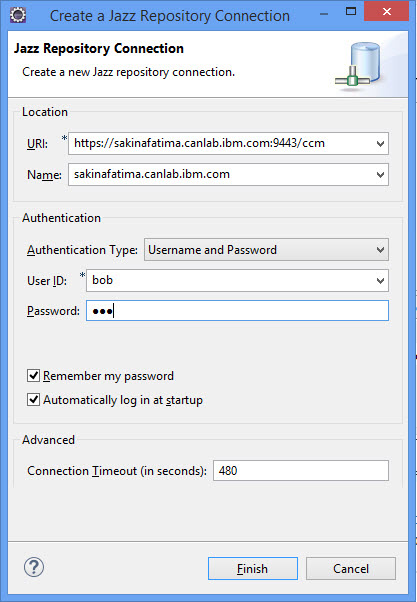
Управление подключенными областями проекта
После создания соединения с Jazz-репозиторием идентифицируйте область проекта, к которому вы подключились.
- В представлении Team Artifacts разверните папку Repository Connections для просмотра соединения, созданного вами в командном репозитории.
- Щелкните правой кнопкой мыши на соединении и выберите Manage Connected Project Areas..., как показано на рисунке 4.
Рисунок 4. Активизация диалогового окна Manage Connected Project Areas
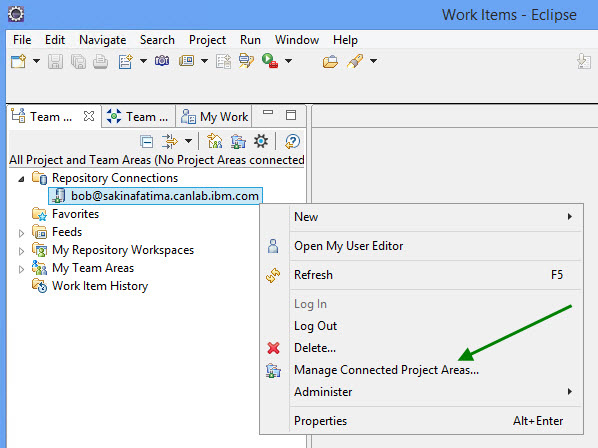
- В диалоговом окне Manage Connected Project Areas отметьте флажок рядом с областью проекта JKE Banking (Change Management) и нажмите кнопку Finish.
На рисунке 5 показана новая развернутая запись, представляющая область проекта JKE Banking и открывающаяся после выбора только что подключенной области проекта. Разверните запись для просмотра списка различных типов артефактов проекта, к которым теперь можно получить доступ. К ним относятся сборки проекта, планы, отчеты и элементы работ (т.е. запросы изменений, ошибки, улучшения и др.). На самом деле у вас будет больше возможностей, чем простой просмотр этих артефакты, поскольку администратор вашего командного проекта, вероятно, предоставит доступ к запуску ваших собственных сборок, изменению общих планов проекта, обновлению и созданию собственных элементов работ.
Рисунок 5. Артефакты проекта и область проекта
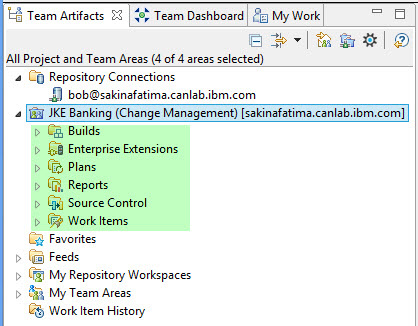
Создание рабочей области репозитория и загрузка компонентов и артефактов проекта
Если вы выполняете в команде роль менеджера проекта, на этом можно остановиться. Вы можете просматривать, создавать и обновлять планы проекта, отчеты и элементы работ. Но если вы разработчик, вам необходим доступ к исходному коду.
Перед загрузкой кода в рабочую область Eclipse нужно создать рабочую область репозитория. Рабочая область репозитория аналогична рабочей области Eclipse за исключением того, что она хранится в вашем групповом репозитории, а не в локальной файловой системе. Рабочая область репозитория содержит неотправленные изменения (или наборы изменений), выполненные вами для общегрупповых артефактов. К этим изменениям относятся созданные вами новые программные артефакты, а также артефакты, которые вы обновили.
Создание новой рабочей области репозитори
- В представлении Team Artifacts щелкните правой кнопкой мыши на папке My Repository Workspaces и выберите New > Repository Workspace....
- На странице Select a Stream мастера New Repository Workspace:
- Отметьте переключатель Flow with a stream:.
- Разверните область проекта JKE Banking и выберите BRM Stream (Business Recovery Matters). Нажмите Next >.
- Введите имя в поле Repository Workspace Name: или оставьте имя по умолчанию и нажмите Next > .
- На странице Select repository оставьте отмеченным переключатель Use current repository и нажмите Next >.
- Отметьте переключатель Public на странице Read Access Permission и нажмите Next >.
- На странице Components to Add, показанной на рисунке 6:
- Оставьте отмеченными все флажки для списка доступных компонентов.
- Оставьте отмеченным флажок Load repository workspace after creation.
- Нажмите кнопку Finish.
- Отметьте переключатель Flow with a stream:.
- Разверните область проекта JKE Banking и выберите BRM Stream (Business Recovery Matters). Нажмите Next >.
- Оставьте отмеченными все флажки для списка доступных компонентов.
- Оставьте отмеченным флажок Load repository workspace after creation.
- Нажмите кнопку Finish.
Рисунок 6. Добавление компонентов в новую рабочую область репозитория
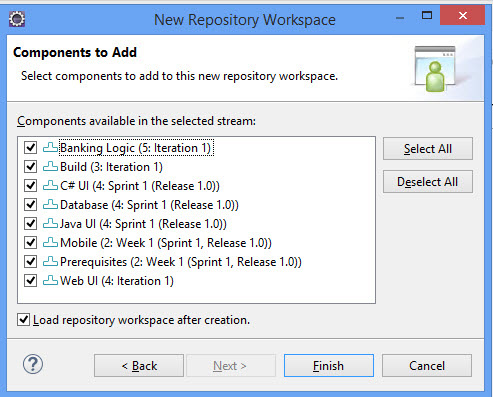
Загрузка исходного кода в рабочую область репозитория
После завершения своей работы мастер New Repository Workspace открывает мастер Load Repository Workspace для загрузки в рабочую область репозитория и локальную рабочую область Eclipse Eclipse-проектов и артефактов, принадлежащих этим проектам.
Для загрузки доступны Eclipse-проекты, ассоциированные с компонентами, которые вы выбрали при создании рабочей области репозитория (см. рисунок 6).
- На странице Load Repository Workspace отметьте переключатель Find and load Eclipse projects и нажмите Next >.
- На странице Load Eclipse Projects оставьте отмеченными все флажки, расположенные рядом со списком выбранных Eclipse-проектов, и нажмите Finish.
- Перейдите в перспективу Java EE, выбрав Window > Open Perspective > Java EE.
На рисунке 7 показано, что в вашу среду Eclipse загружены различные проекты. Теперь можно приступить к написанию кода и плодотворному участию в групповом проекте.
Рисунок 7. Список проектов, активизированных в системе управления исходными кодами
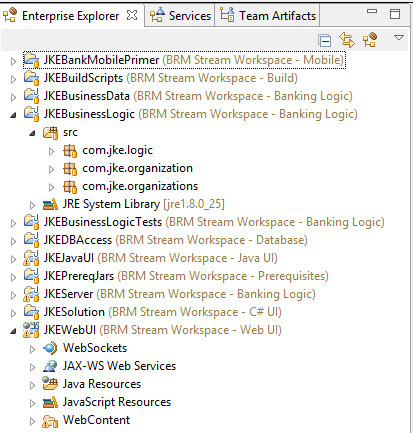
Заключение
В данной статье использовалась система Rational Team Concert для подключения среды разработки Eclipse к полнофункциональному серверу Jazz CLM.
Были кратко рассмотрены некоторые фундаментальные механизмы, используемые в Rational Team Concert для управления изменениями. Также в пошаговом режиме было показано, как подключиться к групповому проекту, создать рабочую область для участия в проекте, загрузить существующие артефакты из компонентов группового проекта.
Во второй части данной серии статей вы познакомитесь с основными действиями, часто выполняемыми при изменении исходного кода и управлении работой. Как и прежде, основное внимание будет уделено вашей роли как разработчика.
